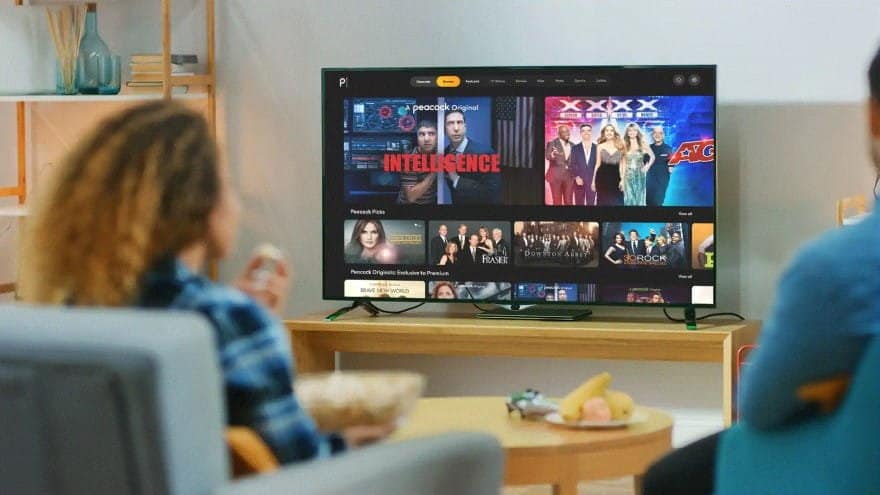Para el entretenimiento en casa, reproducir vídeos en tu televisor inteligente es muy popular, y entre las plataformas utilizadas, YouTube ocupa una posición destacada gracias a la variedad de contenidos que ofrece. Sin embargo, a veces puede encontrar el problema de que el audio de YouTube no se reproduce o no se sincroniza correctamente en su televisor inteligente, lo que le causa inconvenientes y frustración como usuario.
Es posible que descubras que los vídeos de YouTube se reproducen sin ningún sonido en tu Smart TV. Otras veces, el audio de los vídeos de YouTube puede no estar sincronizado. Aunque estos problemas son un obstáculo para la transmisión fluida, existen soluciones simples.
En este artículo, brindaremos consejos y pasos simples para resolverlo de manera efectiva y rápida. Exploraremos las posibles razones por las que el audio no se reproduce en YouTube y le brindaremos soluciones técnicas y prácticas sencillas que puede seguir para asegurarse de disfrutar viendo videos con un sonido claro y de alta calidad en su televisor inteligente. Verificar Comprenda las diferencias entre videos privados, públicos y no listados en YouTube.
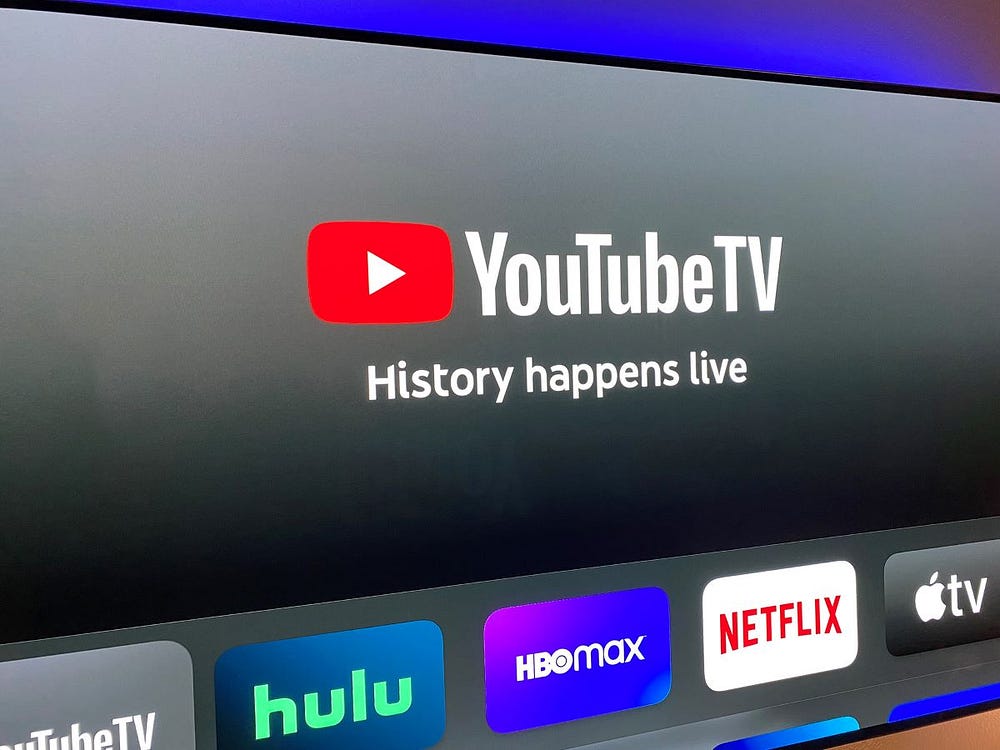
Qué hacer si el audio de YouTube no se reproduce en tu televisor inteligente
Si tienes problemas para reproducir audio mientras miras YouTube en tu televisor inteligente, aquí tienes algunas soluciones sencillas que puedes probar.
Método 1: reproducir el vídeo desde Biblioteca/Reciente
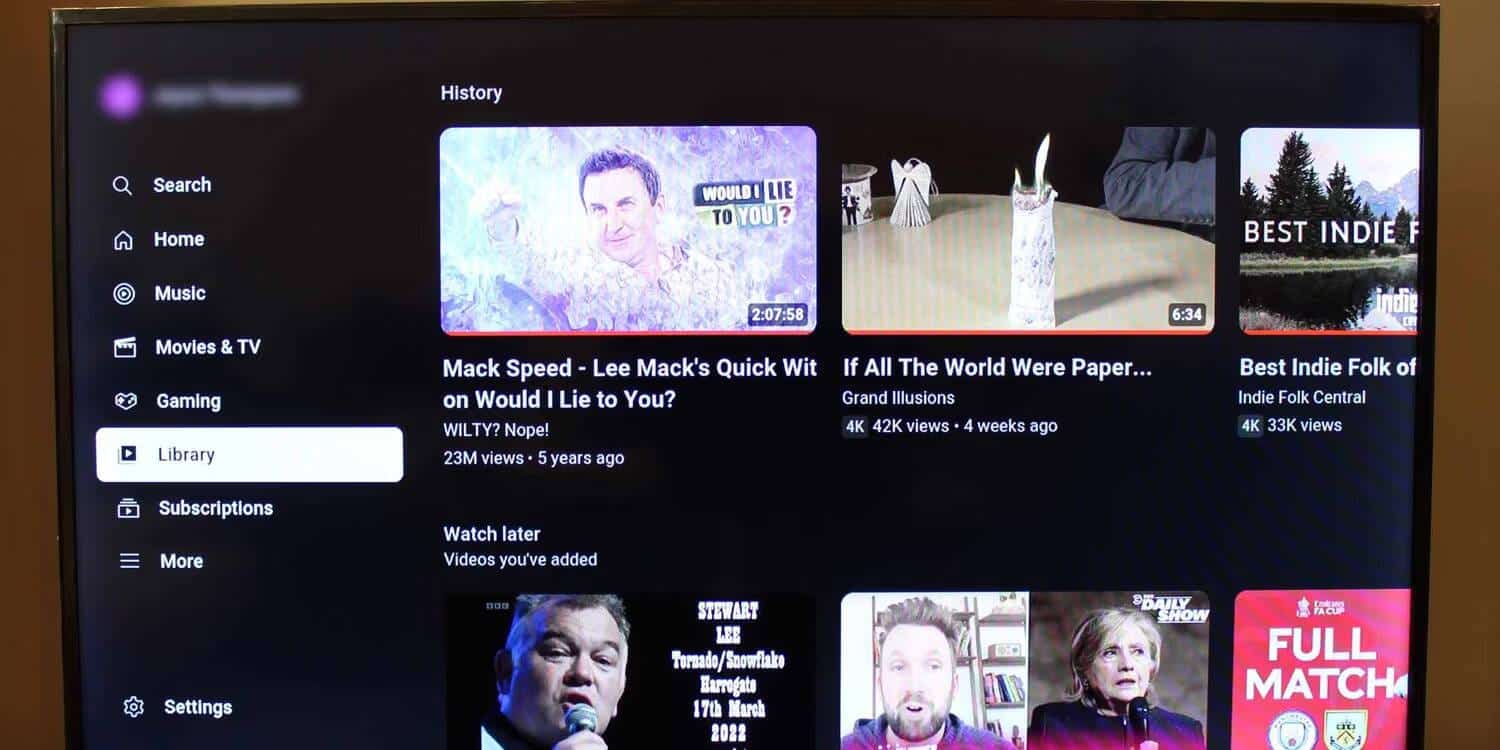
La forma más fácil y sin estrés de arreglar el sonido de un video de YouTube que no se reproduce en su televisor inteligente es reproducir videos de su biblioteca o de su historial de visualización. Puedes encontrar tu biblioteca (que contiene videos recientes) en el menú en el lado izquierdo de la aplicación YouTube.
Método 2: sal y vuelve a abrir la aplicación de YouTube
Si reproducir un video de su biblioteca no funciona (y debería hacerlo), su siguiente mejor opción es salir de la aplicación YouTube TV y reiniciarla.
Método 3: reinicia tu Smart TV
Si el problema persiste, reiniciar su Smart TV puede ayudar a borrar los datos guardados y almacenados que pueden haberse dañado por algún motivo. Es posible que simplemente apagar y encender el televisor no funcione; Tendrás que apagar el sistema operativo (manteniendo presionado el botón de encendido en el control remoto del televisor o desconectando el cable de alimentación del televisor) y reiniciarlo.
Algunas razones comunes y soluciones para que el audio de YouTube TV no se reproduzca
Es posible que el problema no esté relacionado con la aplicación o el televisor. Si todavía tienes problemas con el audio de YouTube TV que no se reproduce en los videos, prueba estos consejos generales para asegurarte de haber cubierto los conceptos básicos.
1. Comprueba si tienes auriculares inalámbricos conectados
Si escuchas con frecuencia contenido y medios en tu Smart TV usando... Audífonos inalámbricos, es posible que todavía esté conectado. Esto afectará todo el sonido proveniente del Smart TV; No sólo vídeos de Youtube.
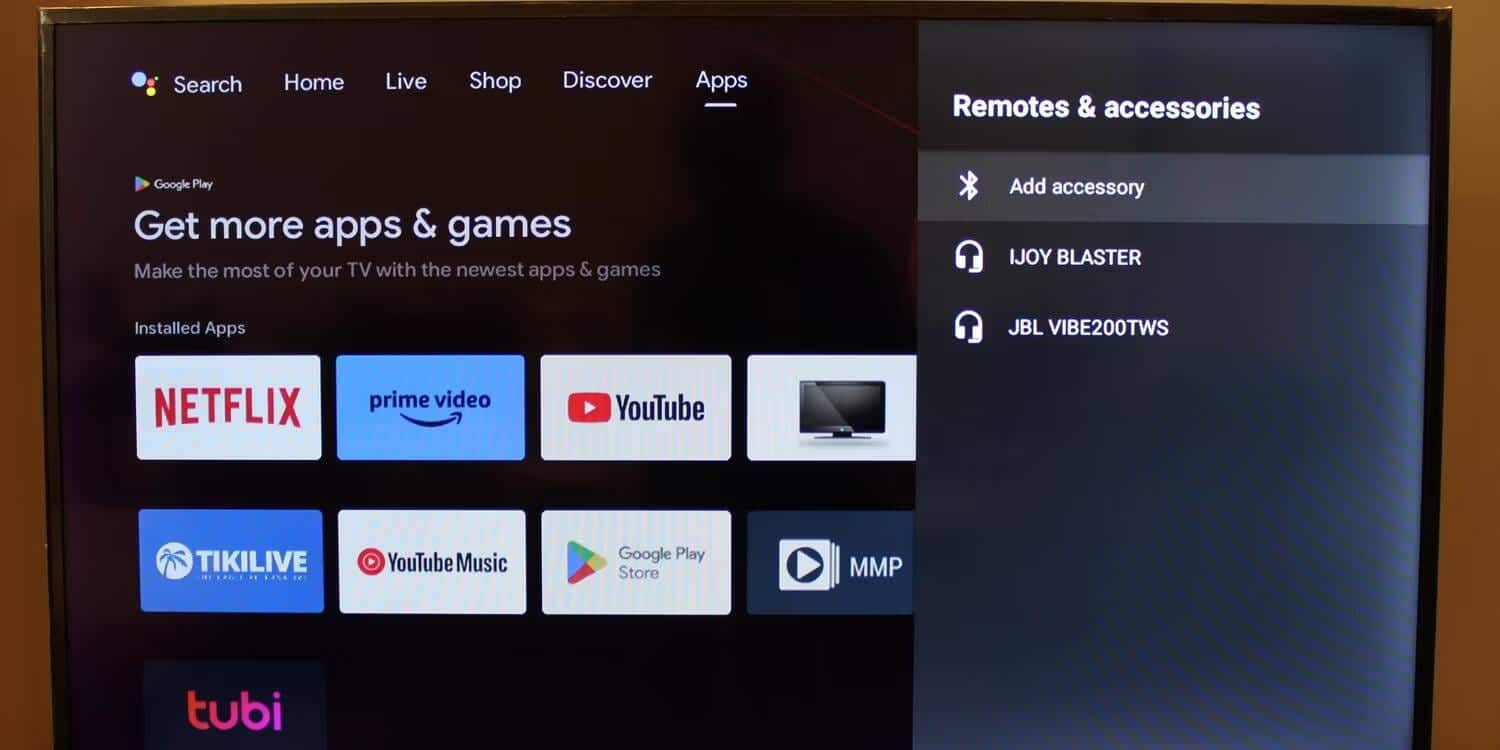
Para verificar si tiene un dispositivo conectado, aumente o disminuya el volumen y observe si muestra el ícono de Bluetooth. Otra forma de comprobarlo es buscar dispositivos Bluetooth conectados en la configuración de Smart TV y buscar Dispositivos remotos o Accesorios.
2. Seleccione el altavoz para emitir sonido.
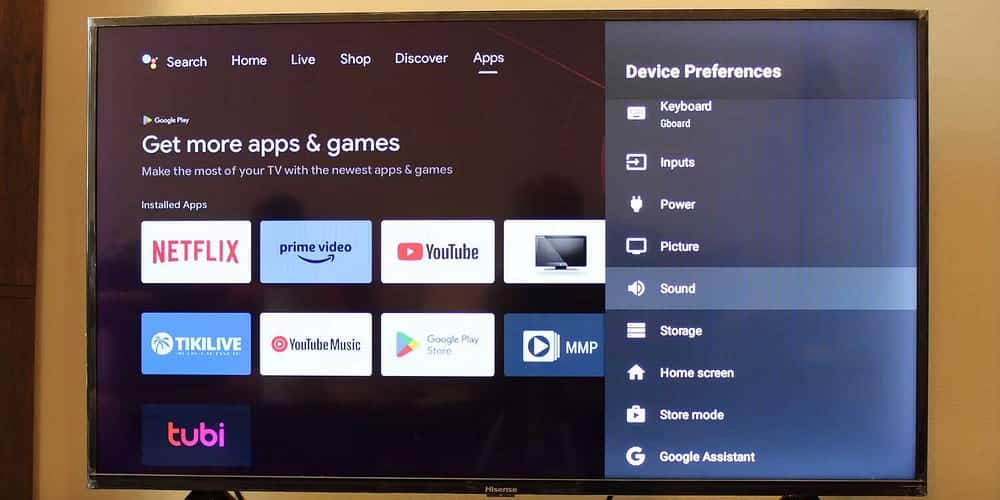
Algunos televisores inteligentes tienen una opción para activar y desactivar el sonido principal antes de tiempo. Busque el altavoz del televisor para comprobar si está desactivado. Lo encontrarás en la configuración de sonido de tu Smart TV. Verificar Los últimos televisores para juegos asequibles: su guía para una experiencia de juego excepcional.
3. Restablece tu Smart TV a la configuración predeterminada
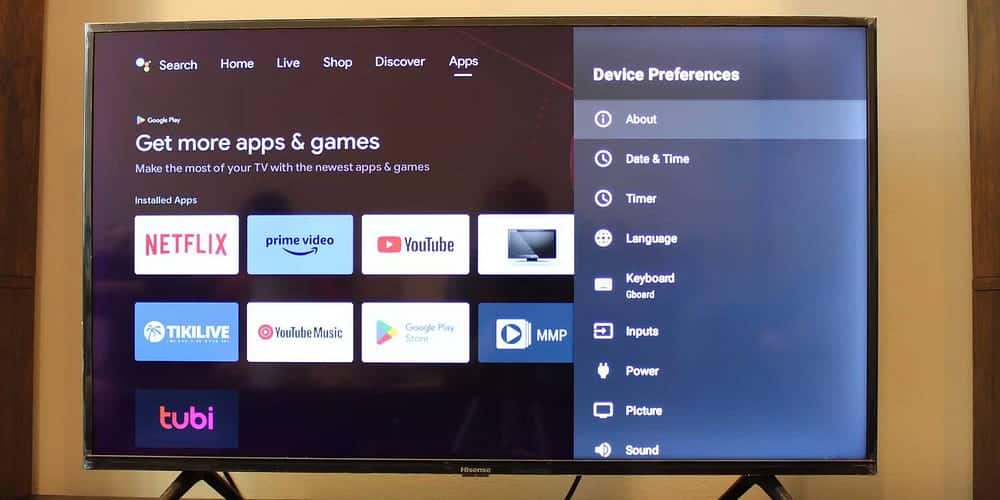
Si nada más funciona, intenta restablecer tu televisor inteligente a la configuración de fábrica. Sin embargo, tenga cuidado, ya que esto provocará la pérdida de todos sus datos guardados, aplicaciones instaladas y detalles de inicio de sesión.
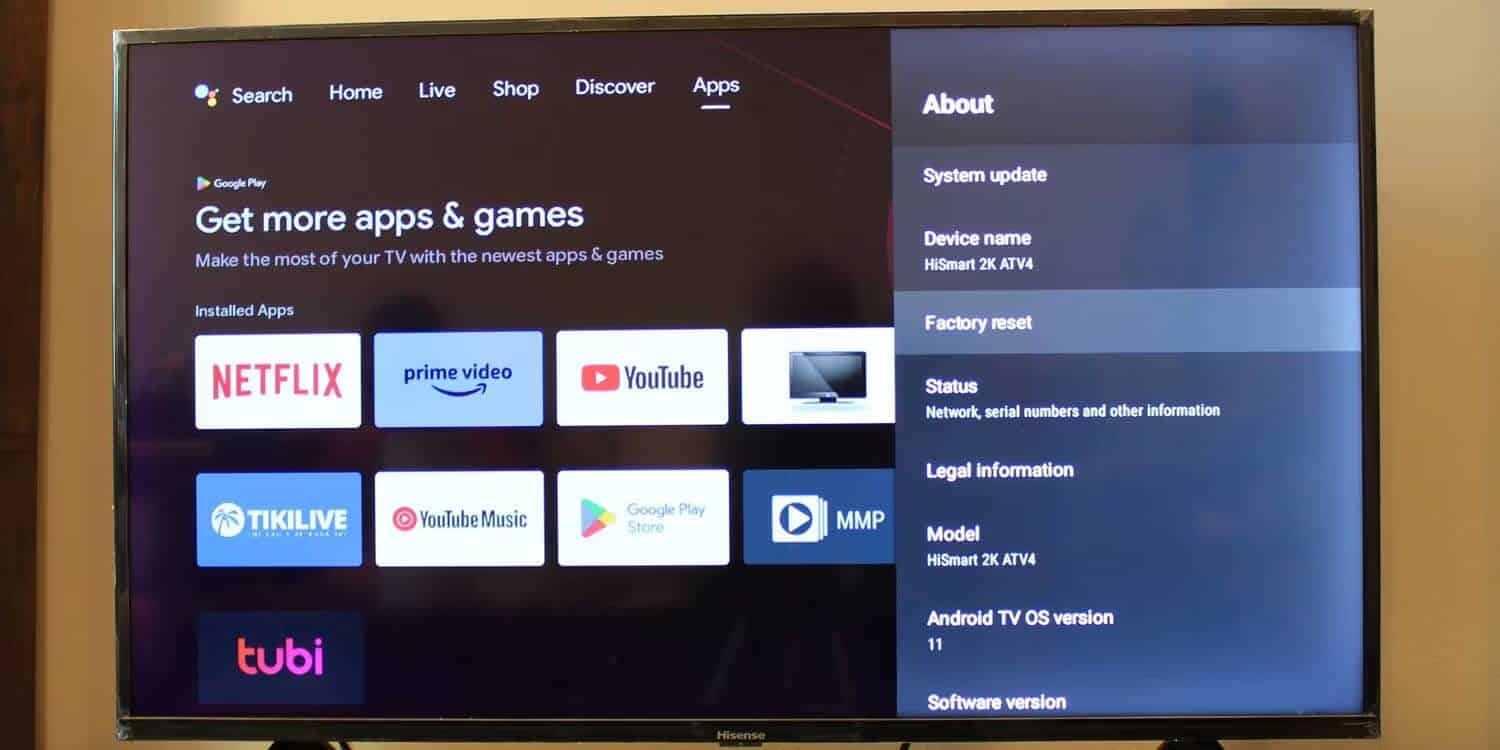
Para hacer esto, ve a la configuración de tu televisor inteligente y ve a la opción “Acerca de”. En esta subsección, debería encontrar una opción Restablecimiento de fábrica. Es posible que deba ingresar su PIN para comenzar a restablecer su Smart TV a la configuración de fábrica.
¿El audio de YouTube no se sincroniza con tu televisor? Pruebe estas correcciones
Los vídeos que no están sincronizados con la salida de audio no proporcionan una experiencia de visualización agradable. Esto es lo que puede hacer para solucionar el problema.
Método 1: verifique su conexión a Internet
Una conexión a Internet intermitente puede provocar un retraso entre la reproducción de audio y vídeo en su televisor inteligente. Asegúrese de que su conexión a Internet sea estable.
Método 2: reinicia tu Smart TV
El audio no sincronizado puede deberse a un sistema sobrecargado y a la falta de recursos disponibles. Reiniciar su Smart TV puede ayudar a liberar memoria de trabajo y borrar los datos guardados y el caché, lo que puede ayudar a eliminar el sonido lento o entrecortado.
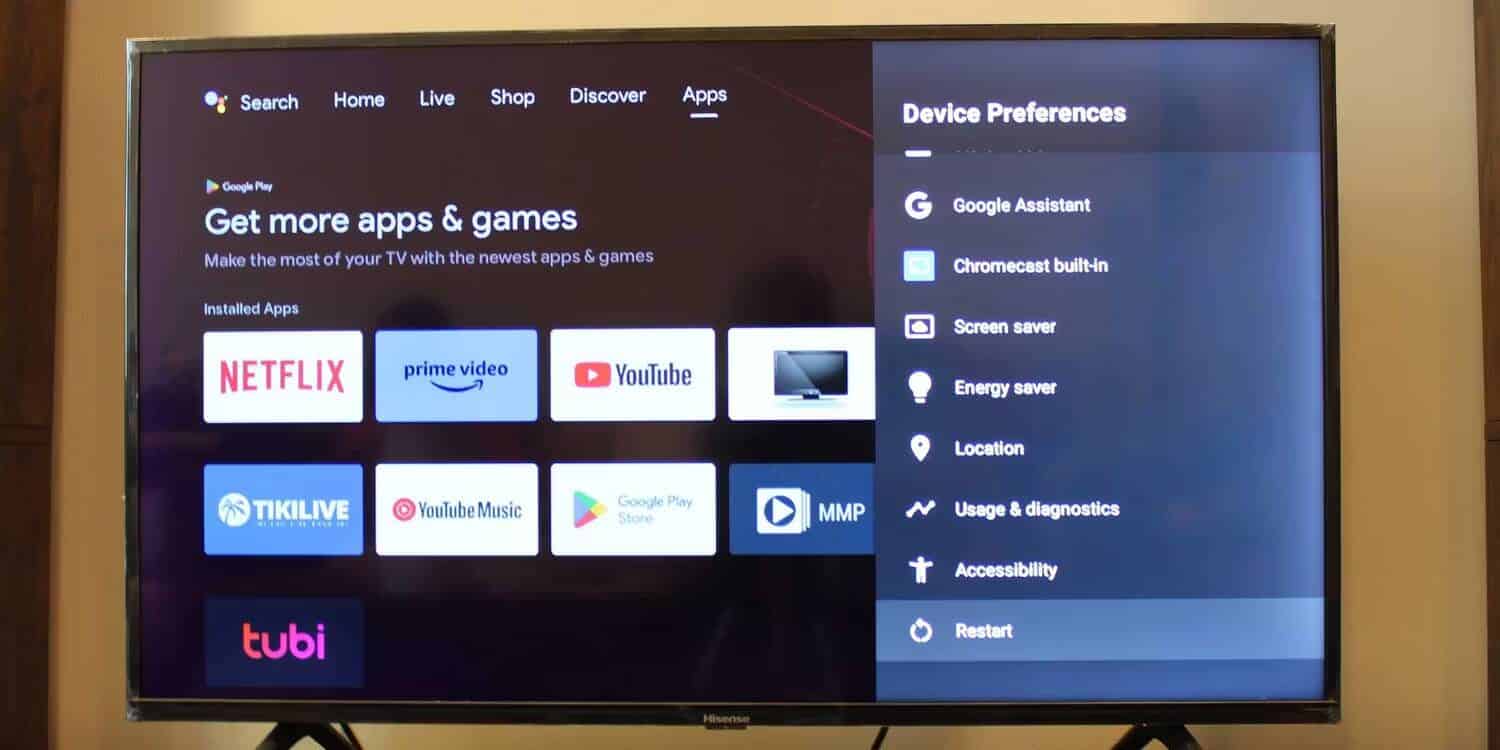
Ve a la configuración de tu Smart TV y selecciona Preferencias del dispositivo, luego elige una opción Reiniciar.
Método 3: borrar el caché de la aplicación YouTube
Si el problema no está en su sistema, podría estar en la propia aplicación de YouTube. Borrar el caché puede hacer que la aplicación se ejecute mejor. Así es cómo Borrar caché de la aplicación YouTube En Android TV.
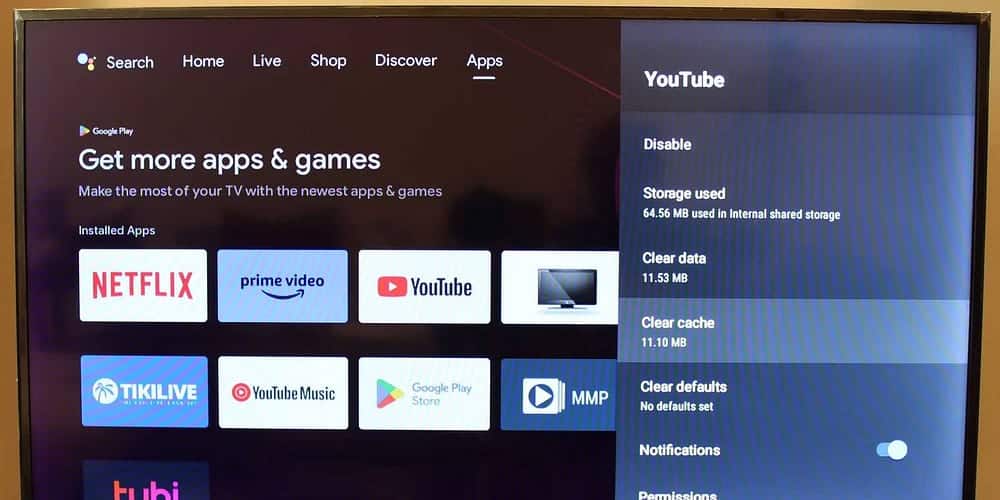
- Para borrar el caché de la aplicación YouTube en su Smart TV Android, vaya a Configuración de.
- Ir Aplicaciones, o una opción con un nombre similar.
- Localizar YouTube de la lista de aplicaciones.
- Desplácese hacia abajo hasta una opción Limpiar cache.
- Haga clic en él y presione نعم Para borrar el caché de la aplicación YouTube en tu Smart TV.
Método 4: intente convertir el audio al formato PCM en su televisor
El sonido lento y desincronizado también puede empeorar según el formato de audio seleccionado en su Smart TV. Convertir la salida de audio a un formato puede ayudar PCM (uno de los formatos de audio más utilizados) ayuda a reducir este hecho. He aquí cómo hacerlo:
- Ve a la configuración de tu televisor inteligente.
- Ir Opciones de audio O Configuraciones de audio.
- Buscar una opción Salida digital.
- cambiarlo a PCM.
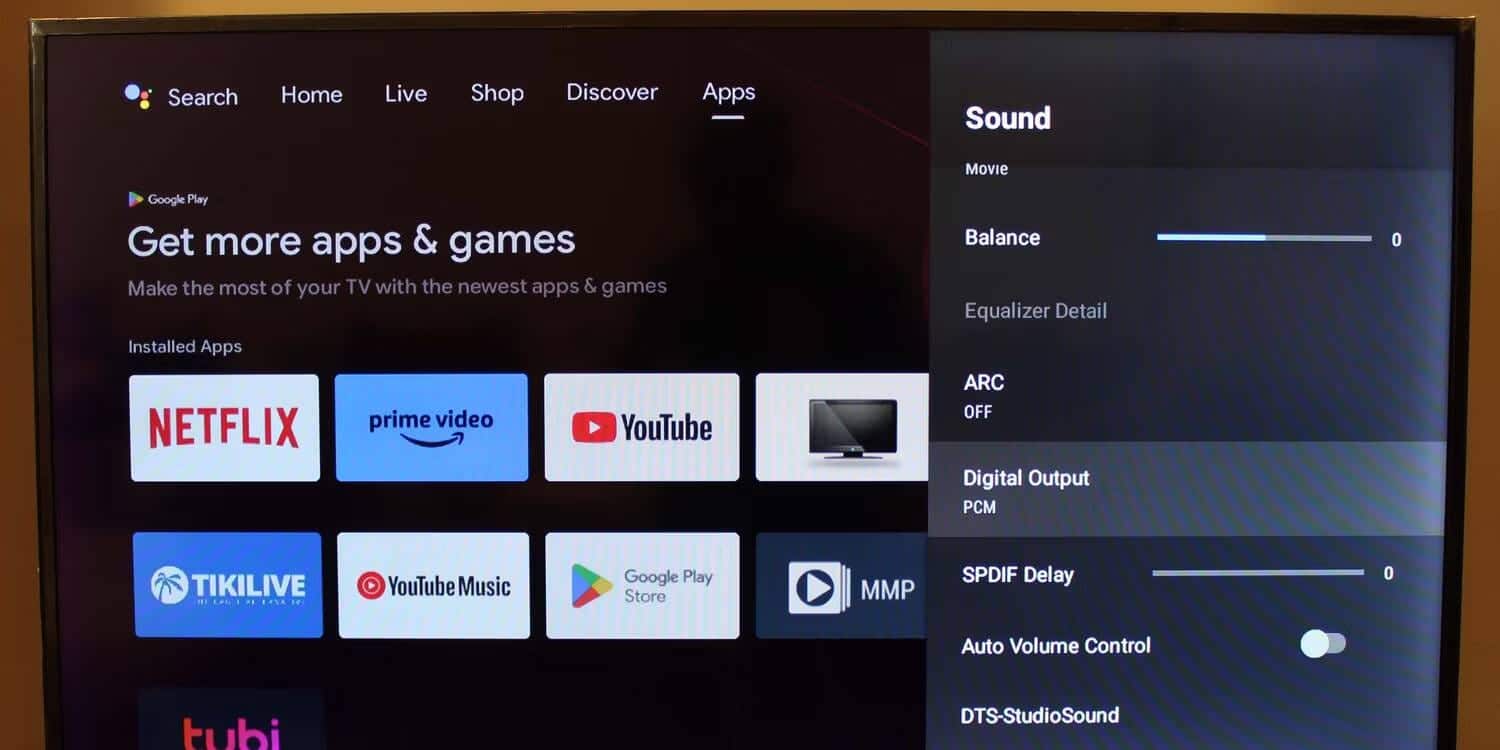
Método 5: actualice o reinstale la aplicación de YouTube
Es posible que la versión de YouTube que estás reproduciendo no sea totalmente compatible con el sistema operativo de tu televisor inteligente. Intente actualizar o reinstalar la aplicación.
ملاحظة: Con esta solución, es posible que tengas que iniciar sesión en tu cuenta de YouTube.
Si la aplicación YouTube está preinstalada en su televisor inteligente, probablemente no podrá desinstalarla. Sin embargo, si deshabilitaste las actualizaciones de aplicaciones en tu televisor, probablemente estés usando una versión desactualizada de la aplicación YouTube.
A continuación, le indicamos cómo verificar si su televisor inteligente utiliza la última versión de la aplicación YouTube.
- Vaya a la pestaña Aplicaciones en su Smart TV. (También puedes acceder a través de la configuración de tu televisor).
- Busque y abra la aplicación Google Play Store.
- Ve a tu perfil.
- Ir Configuración -> Actualización automática de aplicaciones.
- Habilite la opción para esta configuración para mantener sus aplicaciones siempre actualizadas.
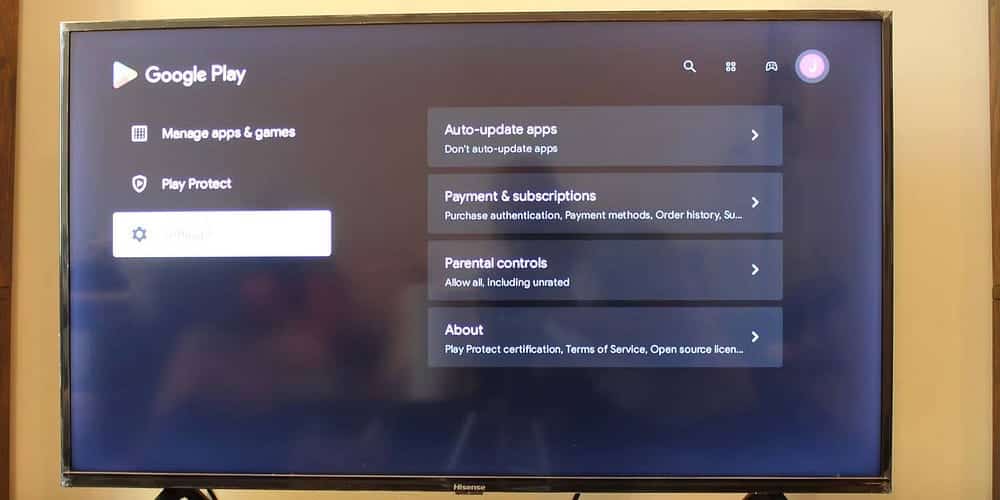
Como puede ver arriba, puede haber muchas cosas que interfieran con la transmisión fluida en YouTube. Sin embargo, con algunas soluciones simples, debería poder volver a ver el sitio de videos en línea en su televisor inteligente. Puedes ver ahora Cómo solucionar un error, inténtalo de nuevo más tarde en YouTube.